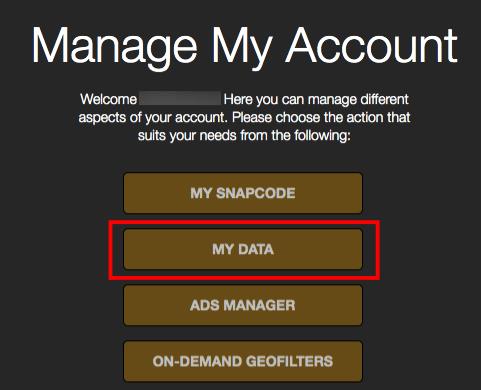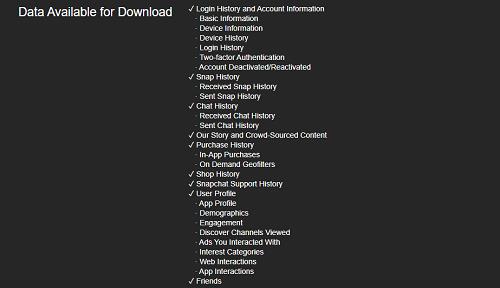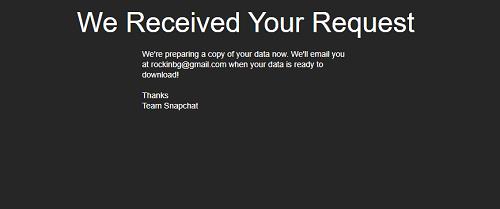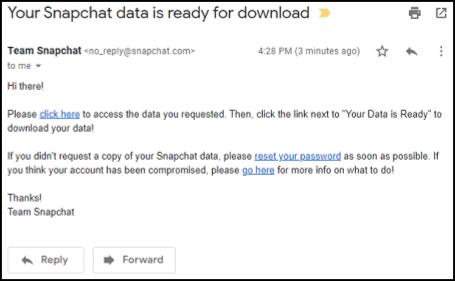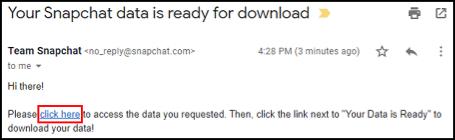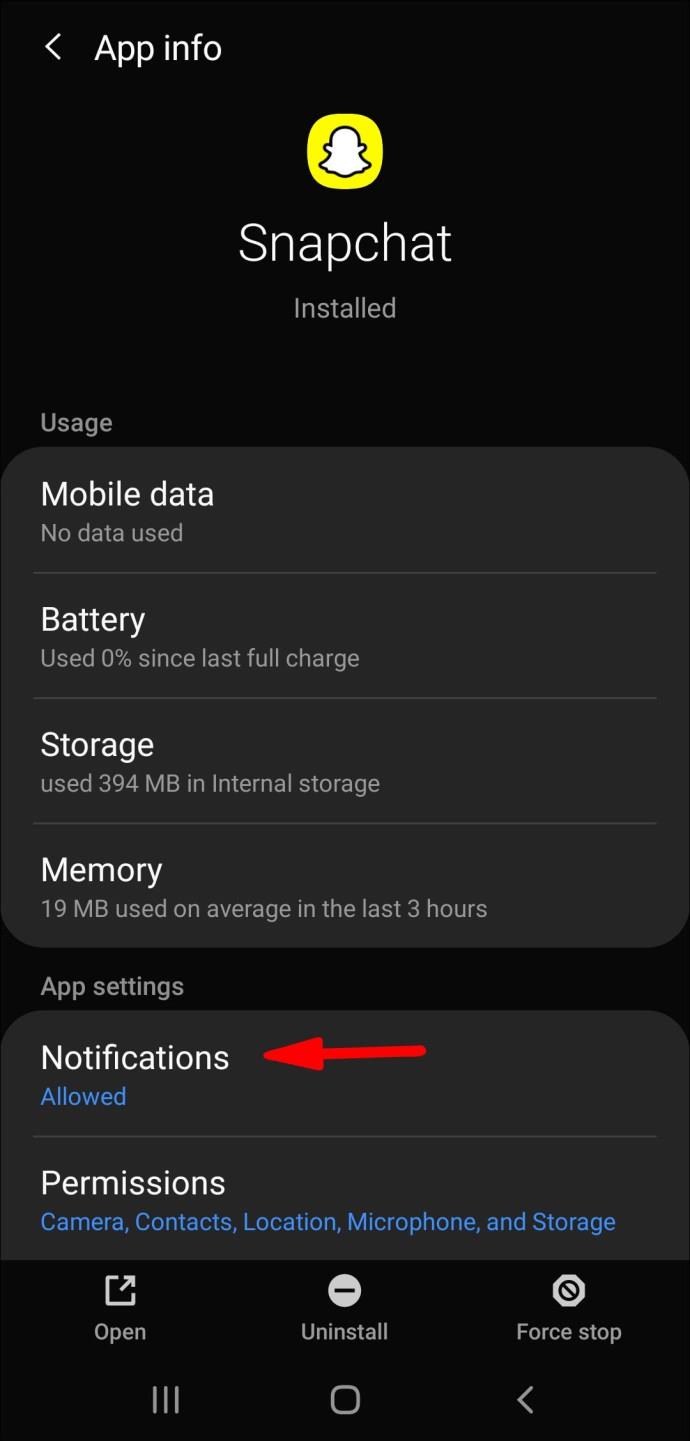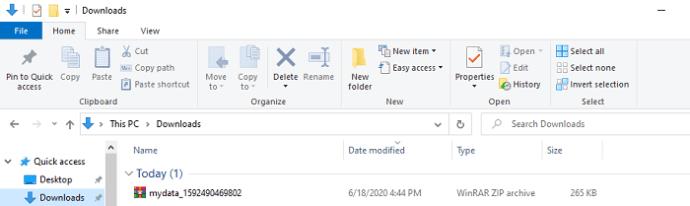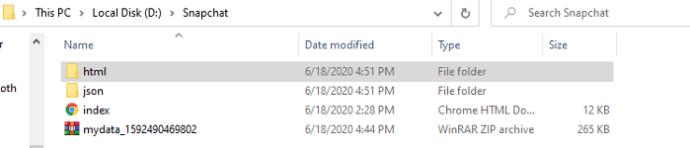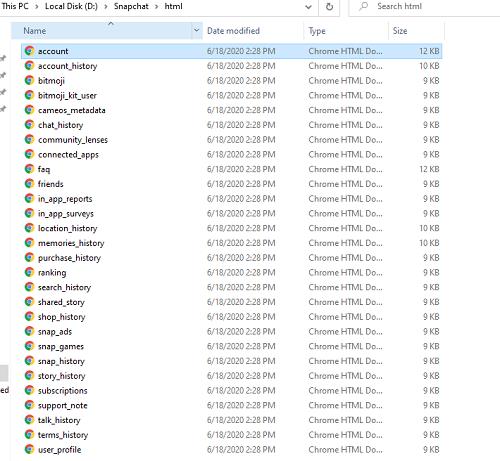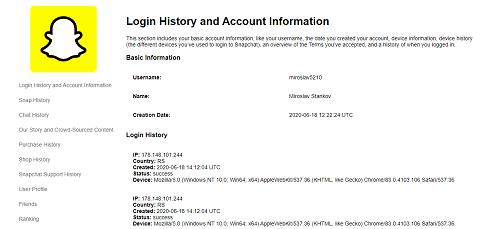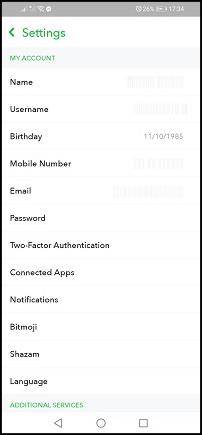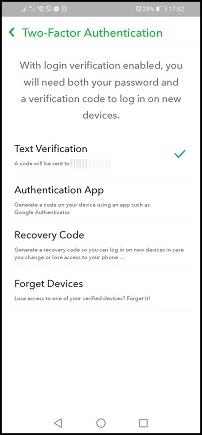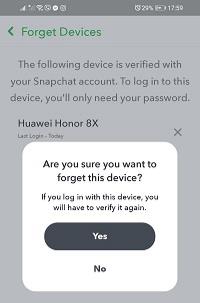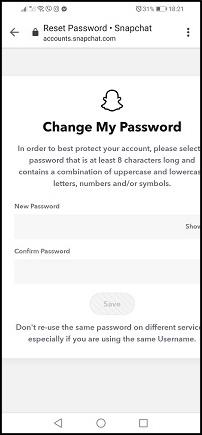Snapchat ha una politica " un dispositivo alla volta", il che significa che non puoi accedere a un account su due dispositivi contemporaneamente . Se l'app ti disconnette frequentemente e ricevi molte email da Snapchat, è probabile che il tuo account sia stato violato. Un altro segno di intrusi è vedere messaggi che non hai inviato o amici che non hai accettato. Infine, potresti dover reimpostare la password quando sai che stai utilizzando quella giusta. In tal caso, ecco cosa fare.

Come vedere gli ultimi utilizzi attivi
Snapchat offre agli utenti molte informazioni su account e attività nonostante una schermata principale piuttosto spartana. Inoltre, dispone di solidi sistemi di sicurezza e di allarme.
Sfortunatamente, non puoi accedere a gran parte dei dati, inclusa la cronologia degli accessi, tramite l'app installata sul tuo telefono. La sezione "Impostazioni" offre una tariffa standard, incluse le sezioni Impostazioni account, Servizi aggiuntivi, Privacy, Supporto, Feedback, Ulteriori informazioni e Azioni account. Tuttavia, non ha nulla a che fare con la tua attività.
Pertanto, l'unico modo per vedere il tuo ultimo stato attivo e altre informazioni di accesso è richiedere i dati del tuo account tramite la sezione Account sul sito Web ufficiale dell'app . Fortunatamente, puoi accedervi da qualsiasi dispositivo con un browser e una connessione Internet attiva.
Troverai le tue informazioni di accesso nella sezione "Cronologia accessi e informazioni sull'account". Questa sezione contiene anche l'ora e la data di creazione dell'account, informazioni sui tuoi dispositivi e una cronologia del dispositivo (tutti i dispositivi attraverso i quali hai effettuato l'accesso all'app). In questa sezione sono presenti anche i termini accettati e le informazioni di base sull'account.
Ora vediamo come ottenere il rapporto da Snapchat. È importante notare che i passaggi sono gli stessi, indipendentemente dalla piattaforma. Gli utenti Android, iOS, Windows, Linux e macOS sono coperti.
Come ottenere la cronologia degli accessi e l'elenco dei dispositivi di Snapchat
- Apri un browser sul tuo dispositivo e vai su accounts.snapchat.com e accedi.

- All'accesso, Snapchat ti chiede di completare un Captcha. Questo è per ulteriore sicurezza e per verificare che non sei un robot.
- Se l'accesso non riesce e sai di aver inserito la password corretta, qualcuno potrebbe aver violato il tuo account. Fai clic o tocca il link "Password dimenticata" e segui le istruzioni per reimpostare la password.
- Dovresti atterrare sulla pagina accounts.snapchat.com/accounts/welcome. Fare clic o toccare il pulsante "I miei dati" .
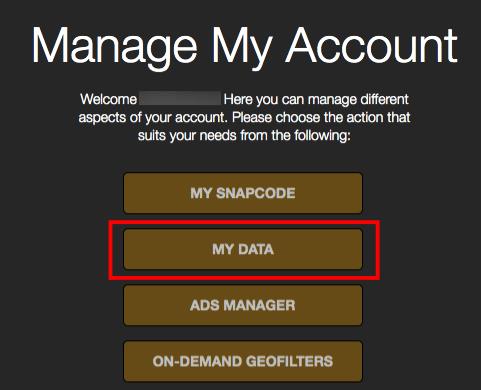
- Successivamente, verrai indirizzato alla pagina I miei dati, dove potrai vedere cosa è incluso nel file ZIP. Non puoi scegliere qui.
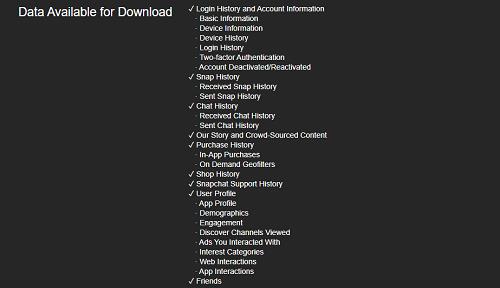
- Dopo aver ispezionato l'elenco, scorrere fino alla parte inferiore dello schermo e fare clic o toccare il pulsante giallo "Invia richiesta" .

- Snapchat ti informa quindi di aver ricevuto la richiesta e che sta elaborando i tuoi dati. Riceverai un'e-mail quando il download sarà pronto.
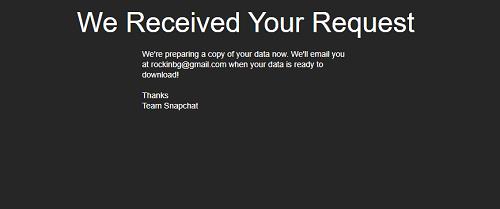
- Il rapporto non dovrebbe richiedere troppo tempo per essere compilato, a meno che tu non abbia un'enorme cronologia di informazioni. Apri l'e-mail una volta ricevuta. Tieni presente che potrebbero essere necessarie fino a 24 ore per ricevere l'e-mail.
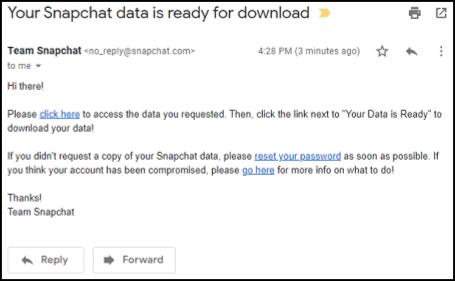
- Fai clic o tocca il link "fai clic qui" che ti porterà alla pagina accounts.snapchat.com/accounts/downloadmydata.
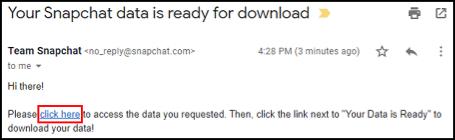
- Fare clic o toccare il collegamento al file ZIP.
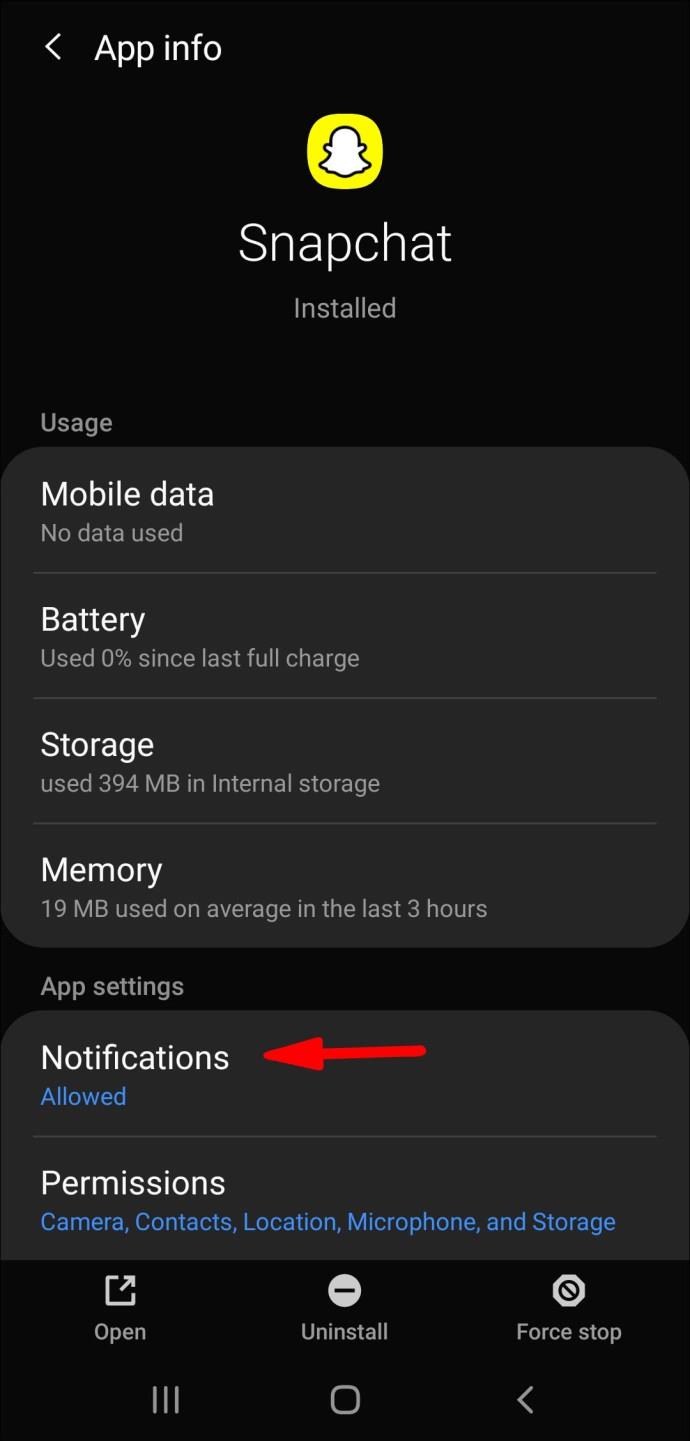
- Snapchat dovrebbe avviare immediatamente il download. Puoi tenere traccia dell'avanzamento nella barra di download nella parte inferiore del browser.

- Una volta completato il download, vai alla cartella di download predefinita. Se sei su PC, dovrebbe essere in "Download".
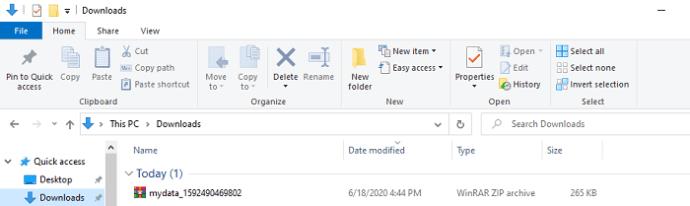
- Facoltativo: per proteggere i dati Snapchat scaricati dalla manutenzione di Windows o dalle app di pulizia dei file, crea e sposta il file in un'altra cartella, ad esempio "D:\Snapchat\" o "C:\Backups\Snapchat Bkup\". Una partizione separata è la cosa migliore in caso di crash. Quindi, puoi ancora accedere al file di backup se la tua partizione del sistema operativo fallisce.
- Infine, è il momento di decomprimere il file ZIP. Otterrai le cartelle HTML e JSON, oltre al file index.html. Quando non è compresso, il file ZIP dovrebbe avere questo aspetto.
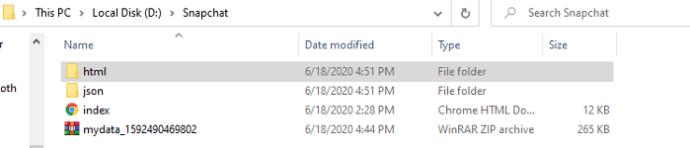
- Dopo aver decompresso il file ZIP "mydata", è necessario fare doppio clic o toccare la cartella "HTML" . Nella cartella, vedrai un elenco di documenti HTML che contengono tutte le informazioni.
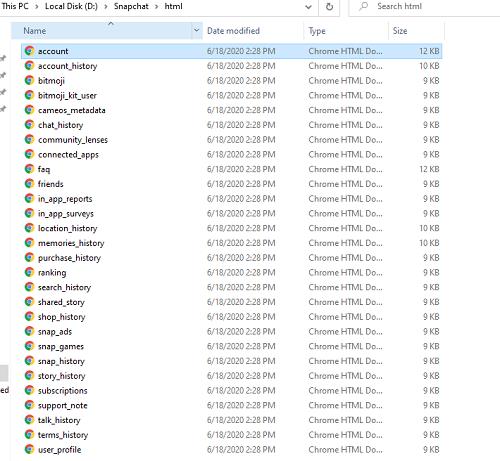
- Puoi fare doppio clic su uno qualsiasi dei file e si aprirà nel browser predefinito. Non importa quale file apri. La scheda "Cronologia accessi e informazioni sull'account" rimane la voce in alto sul lato sinistro della finestra del browser.
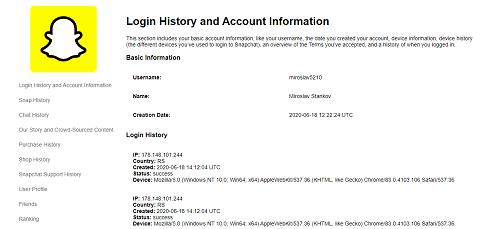
- Infine, fai clic o tocca la scheda "Cronologia accessi e informazioni sull'account" per visualizzare tutti i tuoi accessi. L'elenco è cronologico e ogni voce include l'IP del dispositivo, il codice paese, l'ora/la data di accesso e lo stato di accesso.
- Se hai notato alcuni IP o dispositivi particolari che non possiedi nell'elenco, agisci subito. Una delle prime cose da fare è disconnettersi da tutti gli altri dispositivi.
Come disconnettersi da tutti gli altri dispositivi utilizzando iOS e Android
La disconnessione da altri dispositivi richiederà l'uso dell'app del telefono.
Ancora una volta, non puoi utilizzare l'app su due dispositivi contemporaneamente.
- Accedi tramite il tuo dispositivo preferito e Snapchat si disconnetterà automaticamente dagli altri dispositivi.
- Per assicurarti che i dispositivi sconosciuti non possano accedere al tuo account, vai su "Impostazioni", quindi seleziona "Dimentica dispositivi".
È importante notare che è necessario configurare l'autenticazione a due fattori affinché i passaggi precedenti funzionino. Se non lo hai attivato, configuralo dalla sezione Autenticazione a due fattori nel menu Impostazioni.
Il vantaggio principale di questa funzione di sicurezza aggiuntiva è che dovrai fornire il codice di verifica quando accedi da un nuovo dispositivo. Ciò renderà molto più difficile entrare nel tuo account.
Come utilizzare l'autenticazione a due fattori in Snapchat
Primo, dovresti
- Avvia l' app "Snapchat" sul tuo telefono.
- Una volta atterrato sullo schermo della fotocamera, tocca la tua "icona del profilo" nell'angolo in alto a sinistra.
- Atterrerai sulla pagina del tuo profilo. Tocca l' ingranaggio "Impostazioni" nell'angolo in alto a destra dello schermo.
- Questo ti porterà alla pagina "Impostazioni" .
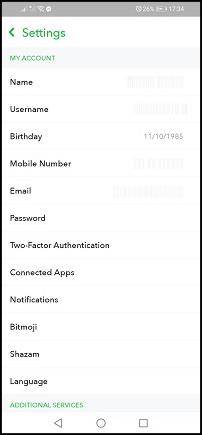
- Scorri verso il basso e seleziona "Autenticazione a due fattori". Potrebbe essere necessario scorrere un po' verso il basso. Toccalo per accedere alla pagina di configurazione.
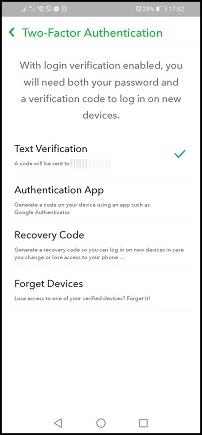
- Nella pagina "Configurazione", seleziona il metodo di autenticazione preferito. L'app di testo e autenticazione sarà a tua disposizione. Per questo tutorial, utilizzeremo l'opzione Verifica testo, poiché è più semplice.
- Tocca l' opzione "Verifica testo" .
- Snapchat ti invierà quindi un messaggio di testo con un codice a sei cifre.
- Vai ai tuoi "messaggi" e apri quello con il codice.
- Copia il codice negli appunti e apri di nuovo l' app "Snapchat" .
- Torna alla pagina "Autenticazione a due fattori" e inserisci il codice.
- Dopo aver fornito il codice, vedrai due opzioni aggiuntive nel menu Autenticazione a due fattori: "Codice di ripristino" e "Dimentica dispositivi". Avremo bisogno di quest'ultimo per la seconda parte del tutorial.
- Ora, dimentichiamo i dispositivi che non ti appartengono. In questa sezione avrai bisogno del tuo telefono cellulare e dell'app Snapchat. Apri "Snapchat".
- Nella schermata della fotocamera, seleziona la tua "icona del profilo" nell'angolo in alto a sinistra.
- Una volta che l'app ti reindirizza alla pagina del tuo profilo, tocca "Impostazioni ingranaggio" nell'angolo in alto a destra dello schermo.
- Successivamente, trova e tocca la voce "Autenticazione a due fattori" .
- Successivamente, tocca l' opzione "Dimentica dispositivi" . Dovrebbe essere quello in basso.
- Snapchat ti mostrerà quindi un elenco di tutti i dispositivi utilizzati per accedere al tuo account.

- Tocca il pulsante "X" accanto a un dispositivo che desideri rimuovere dall'elenco. Snapchat ti chiederà quindi se sei sicuro di voler dimenticare questo dispositivo. Fai clic su "Sì".
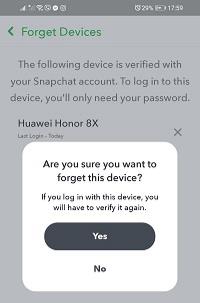
- Ripeti la procedura per ogni dispositivo che desideri rimuovere.
Misure di sicurezza
Se vuoi rendere il tuo account a prova di bomba in futuro, puoi fare qualche passo in più. Innanzitutto, dovresti cambiare la password.
Come modificare la password di Snapchat
Esistono due modi per modificare la password di Snapchat: tramite e-mail e SMS. È importante notare che i passaggi sono simili per piattaforme mobili e desktop/laptop.
- Esci da Snapchat.
- Avvia il browser preferito sul tuo telefono e vai alla pagina di accesso del sito ufficiale.
- Nella schermata di accesso, tocca o fai clic sul pulsante "Password dimenticata" .
- Scegli come reimpostare la password selezionando "numero di telefono" o "indirizzo e-mail".

- Fare clic o toccare il pulsante "Invia" .
- Inserisci il codice nel campo e fai clic o tocca "Continua".
- Ora inserisci la tua nuova password e confermala, quindi fai clic su "Salva".
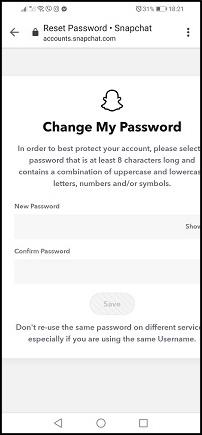
Esegui una scansione antivirus se sono stati trovati indirizzi IP sospetti in Snapchat
Per maggiore sicurezza, puoi eseguire una scansione antivirus se trovi alcuni indirizzi IP sospetti registrati nel tuo account. Qualcuno potrebbe aver violato il tuo computer o telefono e ottenuto le tue informazioni su Snapchat.
Inoltre, consigliamo di mantenere attivo un antivirus in background su tutti i dispositivi.
In conclusione, le misure descritte in questo tutorial dovrebbero essere sufficienti per tenerti al sicuro da hacker e burloni virtuali. Ora sai come ottenere i dati di accesso, impostare l'autenticazione a due fattori, rimuovere i dispositivi indesiderati e reimpostare la password.
Domande frequenti su Snapchat hackerato
Qualcuno ha violato il mio account e ora non riesco ad accedere. Cosa posso fare?
Sfortunatamente, alcuni intrusi vogliono qualcosa di più che curiosare nel tuo account. Potrebbero rilevare il tuo account. Saprai che questo è successo perché il tuo accesso non funziona più, la tua email è cambiata e sei sicuro di utilizzare la password corretta.
Fortunatamente, puoi recuperare il tuo account Snapchat .